 Problème commun
Problème commun
 Méthodes et tutoriels pour installer Windows 11 sur Surface Duo (128 Go) (logiciel inclus)
Méthodes et tutoriels pour installer Windows 11 sur Surface Duo (128 Go) (logiciel inclus)
Méthodes et tutoriels pour installer Windows 11 sur Surface Duo (128 Go) (logiciel inclus)
Fichiers requis
- Image TWRP : twrp.img
- Séparé : séparé
- Bootpack : DuoBoot.tar
- UEFI personnalisé : boot.img
- Outils de plate-forme (ADB et Fastboot) de Google
- Vous sélectionnez les fenêtres ARM64 version (en particulier le fichier install.wim). Vous pouvez utiliser UUPMediaCreator pour ce
- Ensemble de pilotes : SurfaceDuo-Drivers-Full.zip
AVERTISSEMENT
Ne créez pas de partitions à partir du mode de stockage de masse (car ABL se brisera avec des espaces/espaces dans le nom)
Tout cela vos données Android seront effacées
Nous ne sommes pas responsables des dommages causés à votre téléphone. En suivant ce tutoriel, vous acceptez d'assumer l'entière responsabilité de vos actes. Nous avons effectué quelques tests, mais il s'agit d'un un premier aperçu et des problèmes peuvent survenir.
Cela n'a pas été testé sur des appareils de 256 Go. Ce didacticiel concerne uniquement les appareils de 128 Go.
Veuillez lire et assurez-vous de bien comprendre l'intégralité du didacticiel avant de commencer
Ce que vous obtiendrez
Vous finirez par utiliser à la fois Android et Windows sur Duo. Android et Windows partageront 128 Go de RAM (64 Go et 64 Go)
Android démarrera normalement, vous devrez démarrer Windows à l'aide d'un PC si nécessaire.
Étapes
Déverrouillez le chargeur de démarrage
- Sauvegardez toutes vos données. Vous perdrez tout ce que vous possédez sur Android et repartirez de zéro.
En supposant que votre Duo démarre sur Android et soit branché sur votre PC :
- Ouvrez une invite de commande sur votre PC et exécutez la commande suivante :
adb reboot bootloader
- Vous redémarrerez dans le chargeur de démarrage du Duo. À partir de là :
fastboot flashing unlock
Créer une partition
- Démarrer TWRP :
fastboot boot twrp.img
- Une fois dans TWRP, le toucher ne fonctionnera pas. Connectez votre téléphone à votre PC et exécutez la commande suivante :
adb push /sdcard/adb shell "cp /sdcard/parted /sbin/ && chmod 755 /sbin/parted"adb shell
- Maintenant, nous utilisons le PC pour émettre des commandes directement depuis Duo. Lançons parted et partition :
parted /dev/block/sdaprint
- Assurez-vous que la dernière partition répertoriée est le numéro 6.
- Faites attention à la taille d'origine, ici elle est de 51,9 Mo -> 112 Go
- Exécutez ces commandes :
rm 6mkpart esp fat32 51.9MB 180MBmkpart win ntfs 180MB 57344MBmkpart userdata ext4 57344MB 112GBset 6 esp onquit
Cela vous permettra de surmonter la rupture.
Nous avons supprimé la 6ème partition, la partition de données utilisateur Android, et créé 3 partitions : une partition esp contenant les fichiers de démarrage Windows, une partition win contenant Windows, et la dernière était la nouvelle partition de données utilisateur pour Android, juste plus petite. Rendons-les maintenant réellement utilisables :
mkfs.fat -F32 -s1 /dev/block/sda6mkfs.ntfs -f /dev/block/sda7mke2fs -t ext4 /dev/block/sda8mkdir /sdcard/espmnt && mount /dev/block/sda6 /sdcard/espmnt/quit
- Chargeons les fichiers de duoboot.tar dans le Duo, qui seront nécessaires pour démarrer et passer en mode stockage de masse :
adb push /sdcard/adb shell "tar -xf /sdcard/DuoBoot.tar -C /sdcard/espmnt"adb shell "mv /sdcard/espmnt/Windows/System32/Boot/ffuloader.efi /sdcard/espmnt/Windows/System32/Boot/ffuloader.efi.bak"adb shell "cp /sdcard/espmnt/Windows/System32/Boot/developermenu.efi /sdcard/espmnt/Windows/System32/Boot/ffuloader.efi"adb reboot bootloader
Vous serez de retour sur le Duo Bootloader.
Démarrer l'UEFI personnalisé
Démarrons l'UEFI personnalisé :
fastboot boot boot.img
Vous devez effectuer les étapes ci-dessus à chaque fois que vous souhaitez démarrer Windows.
Vous devriez être jeté dans le menu développeur.
- Utilisez les boutons d'augmentation/diminution du volume pour accéder au mode de stockage de masse et appuyez sur le bouton d'alimentation pour confirmer. Une fois en mode stockage de masse, nous pouvons continuer.
Installez Windows
- Assurez-vous que vous êtes en mode stockage de masse et que votre Duo est branché sur votre PC
- Montez la partition que vous avez créée à l'aide de diskpart et attribuez-lui quelques lettres :
THESE ARE NOT ALL COMMANDS. DISKPART COMMANDS VARY A LOT, SO THESE ARE SOME ROUGH INSTRUCTIONS. ACTUAL COMMANDS START WITH AN HASHTAG (which you'll need to remove)# list diskFind the Duo Disk, and take note of the number.# select disk # list partitionYou'll be able to recognize the partitions we made earlier by their size. take note of the ESP and WIN partition numbers.# select partition # assign letter=Y:# select partition # assign letter=X:
- Vous chargerez deux partitions, l'une est la partition ESP et l'autre est la partition Win. Notez les lettres que vous utilisez.
Attention : Nous supposons que X : est la partition Win et Y : est la partition ESP pour la commande suivante. Remplacez-les correctement ou vous perdrez des données sur votre PC.
- Exécutez ces commandes :
dism /apply-image /ImageFile:"" /index:1 /ApplyDir:X:\
Cela prendra un certain temps.
- Une fois terminé :
bcdboot X:\Windows /s Y: /f UEFI
Windows est maintenant installé, mais aucun pilote.
Installer les pilotes
- Extraire les pilotes et depuis l'invite de commande :
dism /image:X:\ /add-driver /driver:"" /recurse
- Une fois terminé, vous pouvez redémarrer votre téléphone. Vous pourrez utiliser Android et votre téléphone fonctionnera correctement. Configurez-le si nécessaire.
Fenêtre de lancement
Nous sommes prêts à lancer !
- Redémarrez manuellement votre téléphone sur le chargeur de démarrage (appuyez et maintenez le bouton d'alimentation + Réduction du volume jusqu'à ce que le logo Microsoft apparaisse, puis arrêtez d'appuyer sur le bouton d'alimentation mais continuez à appuyer sur le bouton de réduction du volume).
Depuis l'invite de commande :
fastboot boot boot.img
Si vous avez tout fait correctement, Windows va maintenant démarrer ! apprécier!
Activer USB
En supposant toujours que X : est la partition Duo Windows montée :
reg load RTS X:\Windows\System32\config\SYSTEM
Maintenant, ouvrez regedit.exe et modifiez cette clé de registre :
HKEY_LOCAL_MACHINE\RTS\ControlSet001\Control\USBOsDefaultRoleSwitchMode
Définissez la clé sur la valeur 1 et vous avez terminé.
Ce qui précède est le contenu détaillé de. pour plus d'informations, suivez d'autres articles connexes sur le site Web de PHP en chinois!

Outils d'IA chauds

Undresser.AI Undress
Application basée sur l'IA pour créer des photos de nu réalistes

AI Clothes Remover
Outil d'IA en ligne pour supprimer les vêtements des photos.

Undress AI Tool
Images de déshabillage gratuites

Clothoff.io
Dissolvant de vêtements AI

AI Hentai Generator
Générez AI Hentai gratuitement.

Article chaud

Outils chauds

Bloc-notes++7.3.1
Éditeur de code facile à utiliser et gratuit

SublimeText3 version chinoise
Version chinoise, très simple à utiliser

Envoyer Studio 13.0.1
Puissant environnement de développement intégré PHP

Dreamweaver CS6
Outils de développement Web visuel

SublimeText3 version Mac
Logiciel d'édition de code au niveau de Dieu (SublimeText3)
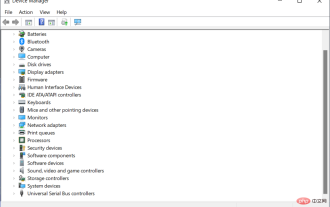 Le clavier Microsoft Surface Pro 8 ne fonctionne pas ? Réparer maintenant
Apr 25, 2023 pm 03:16 PM
Le clavier Microsoft Surface Pro 8 ne fonctionne pas ? Réparer maintenant
Apr 25, 2023 pm 03:16 PM
Les utilisateurs ont signalé que leur clavier Microsoft Surface Pro 8 ne fonctionnait plus correctement pour diverses raisons. Si vous êtes confronté à la même erreur, ne vous inquiétez pas car vous êtes au bon endroit. Les problèmes techniques avec le clavier sont souvent causés par des problèmes de communication entre le clavier et la Surface elle-même, des problèmes logiciels ou des paramètres de clavier inappropriés sélectionnés dans Windows 11. Après avoir vu l'importance de la mise à jour des pilotes, nous vous montrerons comment résoudre le problème de dysfonctionnement du clavier Microsoft Surface Pro 8. Pourquoi mettre à jour les pilotes ? Assurez-vous toujours que les pilotes de vos périphériques sont à jour et mettez-les à jour régulièrement si possible. Cela permet non seulement
![Fichier ISO Windows trop volumineux Erreur BootCamp [Corrigé]](https://img.php.cn/upload/article/000/887/227/170831702395455.jpg?x-oss-process=image/resize,m_fill,h_207,w_330) Fichier ISO Windows trop volumineux Erreur BootCamp [Corrigé]
Feb 19, 2024 pm 12:30 PM
Fichier ISO Windows trop volumineux Erreur BootCamp [Corrigé]
Feb 19, 2024 pm 12:30 PM
Si vous recevez le message d'erreur « Le fichier ISO Windows est trop volumineux » lorsque vous utilisez BootCampAssistant sur un ordinateur Mac, cela peut être dû au fait que la taille du fichier ISO dépasse la limite prise en charge par BootCampAssistant. La solution à ce problème consiste à utiliser d'autres outils pour compresser la taille du fichier ISO afin de garantir qu'il puisse être traité dans BootCamp Assistant. BootCampAssistant est un outil pratique fourni par Apple pour installer et exécuter le système d'exploitation Windows sur les ordinateurs Mac. Il aide les utilisateurs à configurer un système à double démarrage, leur permettant de choisir facilement d'utiliser MacOS ou Wind au démarrage.
 Voici comment effectuer un double démarrage de Windows 11 sur Microsoft Surface Duo
Apr 29, 2023 pm 09:37 PM
Voici comment effectuer un double démarrage de Windows 11 sur Microsoft Surface Duo
Apr 29, 2023 pm 09:37 PM
Installez Windows 11 sur Microsoft Surface Duo N'oubliez pas que les étapes décrites ci-dessous s'appliquent aux modèles déverrouillés et AT&T de Surface Duo. Surface Duo2 alimenté par le processeur Qualcomm Snapdragon 888 est totalement incompatible avec ce module. Avertissement : avant d'apprendre comment effectuer un double démarrage de Windows 11 sur Microsoft Surface Duo, n'oubliez pas d'effectuer une sauvegarde hors appareil. En effet, le processus nécessite l'effacement de toutes les données du téléphone, y compris les fichiers de la mémoire interne. Vous pourriez bloquer votre appareil de façon permanente, alors n'essayez ceci que si vous savez ce que vous faites
 Test du Surface Laptop Go 2 : un délicieux ordinateur portable d'entrée de gamme
May 14, 2023 pm 03:49 PM
Test du Surface Laptop Go 2 : un délicieux ordinateur portable d'entrée de gamme
May 14, 2023 pm 03:49 PM
Design : Il est disponible dans une nouvelle couleur Sage. Il est fabriqué en aluminium avec une base en polycarbonate et présente un design bicolore élégant. Les ports incluent USB Type-A, USB Type-C, Surface Connect et une prise casque. En plus de la nouvelle couleur Sage. Le châssis Surface Laptop Go2 est identique à son prédécesseur. En fait, les nouvelles couleurs complètent la gamme plutôt que de remplacer quelque chose. On me dit qu'il s'agit d'une nouvelle couleur pour 2022, donc même si Microsoft ne la confirmera pas officiellement, vous pouvez vous attendre à voir d'autres produits Sage Surface comme les prochains protecteurs de clavier Surface Laptop et Surface Pro.
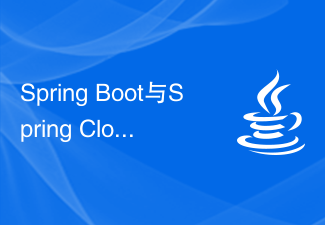 Les différences et les connexions entre Spring Boot et Spring Cloud
Jun 22, 2023 pm 06:25 PM
Les différences et les connexions entre Spring Boot et Spring Cloud
Jun 22, 2023 pm 06:25 PM
SpringBoot et SpringCloud sont tous deux des extensions de Spring Framework qui aident les développeurs à créer et déployer des applications de microservices plus rapidement, mais elles ont chacune des objectifs et des fonctions différents. SpringBoot est un framework permettant de créer rapidement des applications Java, permettant aux développeurs de créer et de déployer plus rapidement des applications basées sur Spring. Il fournit un moyen simple et facile à comprendre de créer des applications Spring autonomes et exécutables.
 Comment mettre à niveau le stockage/disque dur dans Surface Laptop 5
Apr 13, 2023 pm 08:22 PM
Comment mettre à niveau le stockage/disque dur dans Surface Laptop 5
Apr 13, 2023 pm 08:22 PM
Étape 1 : Sauvegardez vos données Pour commencer le processus de remplacement, vous devez préparer votre Surface Laptop 5. Le plus important est de sauvegarder toutes les données. Nous vous recommandons d'utiliser un service comme OneDrive ou d'utiliser une solution hors ligne comme un SSD ou un disque dur externe. Vous installerez un nouveau SSD et une version propre de Windows. Une fois le processus terminé, vous pouvez copier et restaurer ces fichiers sur Surface Laptop 5. Si vous recherchez un stockage externe pour la sauvegarde, Samsung T5
 Boot Camp mis à jour pour prendre en charge Apple Studio Display
May 20, 2023 pm 11:34 PM
Boot Camp mis à jour pour prendre en charge Apple Studio Display
May 20, 2023 pm 11:34 PM
Les utilisateurs d'IntelMac exécutant Windows sur un Mac peuvent désormais mettre à jour leurs pilotes dans BootCamp pour prendre en charge StudioDisplay d'Apple. Apple met régulièrement à jour BootCamp pour introduire la prise en charge du nouveau matériel, ainsi que des améliorations typiques de compatibilité et de performances. Dans la mise à jour logicielle de mars, Apple a activé BootCamp pour fonctionner avec le nouveau StudioDisplay. La mise à jour qui amène BootCamp à la version 6.1.17 introduit deux éléments de support clés. Premièrement, il ajoute la compatibilité avec StudioDisplay, garantissant
 Méthodes et tutoriels pour installer Windows 11 sur Surface Duo (128 Go) (logiciel inclus)
Jun 03, 2023 pm 12:00 PM
Méthodes et tutoriels pour installer Windows 11 sur Surface Duo (128 Go) (logiciel inclus)
Jun 03, 2023 pm 12:00 PM
Fichiers requis Image TWRP : twrp.img Séparé : Bootpack séparé : DuoBoot.tar UEFI personnalisé : boot.img Outils de plateforme de Google (ADB et Fastboot) ARM64 Version Windows de votre choix (en particulier le fichier install.wim). Vous pouvez utiliser le jeu de pilotes UUPMediaCreator pour cela : SurfaceDuo-Drivers-Full.zip AVERTISSEMENT Ne créez pas de partitions à partir du mode de stockage de masse (car ABL rompra avec les espaces/espaces dans le nom) Cela effacera toutes vos données Android pour vous. Nous sommes pas responsable des dommages causés à votre téléphone




